フォーム一覧
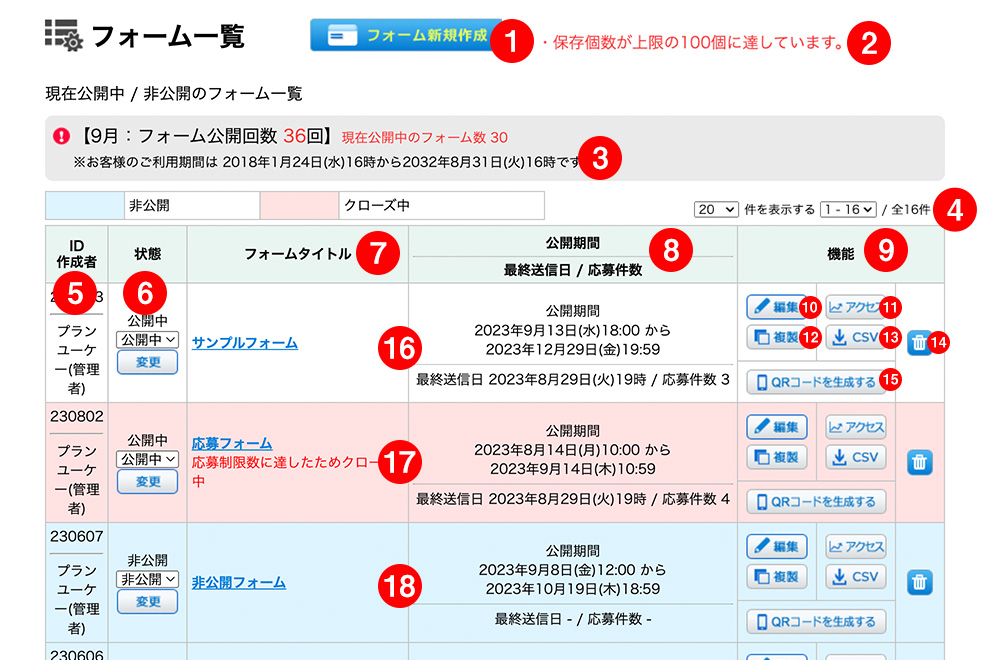
-
①「フォーム新規作成」ボタン
フォーム新規作成画面を表示します。
※ 詳しい機能と使い方は「フォームを新規作成する」をご覧ください。 -
②保存個数が上限の100個に達しています。
公開終了フォームの保存個数が上限の100個に達した場合、アラートが表示されます。
-
③フォーム公開回数表示
その月のフォームの公開回数と、現在公開中のフォームの数を表示しています。
ご利用期間については、契約日から1年ごとの更新となります。
-
④フォーム表示関連プルダウン
フォーム一覧画面に表示する件数などを設定します。
10・20・50・100から表示件数を設定できます。 -
⑤ID・作成者
ID・・・フォームごとに割り当てられるフォームの番号です。作成者・・・フォーム新規作成の作業を行ったアカウント名を表示します。
-
⑥状態
当該フォームの公開状態の確認・変更を行うことができます。
プルダウンメニューで状態を選択し、「変更」ボタンを押すと、公開状態を変更できます。
※非公開→公開を行うと、月の公開回数が+1になります。 -
⑦フォームタイトル
フォームタイトルをクリックすると、現在公開されているフォームの内容を確認出来ます。 -
⑧公開期間 最終送信日/応募件数
公開期間 設定した公開期間が表示されます。
最終送信日 最新の送信のあった日時が表示されます。
応募件数 当該フォームに送信があった応募件数の合計が表示されます。 -
⑨機能
「編集」「複製」「アクセス」「CSV」「QRコードを生成する」「削除」の機能を案内しています。
-
⑩「編集」ボタン
当該フォームの編集をします。※詳しい機能と使い方は「フォームを編集する」をご覧ください。
-
⑪「アクセス」ボタン
当該フォームにアクセスがあった訪問者数を確認出来ます。※詳しい機能と使い方は「アクセスを確認する」をご覧ください。
-
⑫「複製」ボタン
当該フォームの複製をして新規作成できます。※詳しい機能と使い方は「フォームを複製する」をご覧ください。
-
⑬「CSV」ボタン
当該フォームの送信データのCSVデータをダウンロードするページを表示します。※ 詳しい機能と使い方は「CSVをダウンロードする」をご覧ください。
-
⑭「ゴミ箱」ボタン
クリックすると当該フォームを削除します。 -
⑮「QRコードを生成する」ボタン
「QRコードを生成する」ボタンをクリックするとQRコード生成画面を表示します。QRコード画像を取得できます。
※ 詳しい機能と使い方は「QRコードを生成する」をご覧ください。 -
⑯公開中
フォームが公開されている状態です。背景は白色になります。 -
⑰応募制限数
応募件数制限を指定していて、その制限に達しているフォームは背景がピンクになります。
フォームは公開されていますが、応募件数制限に達したため投稿はできない状態です。 設定された公開期間中であれば、応募件数制限を増やすことでフォームはまた稼働いたします。この時、公開カウントはされません。 -
⑱非公開状態
設定された公開期間の開始日に達しており、非公開状態に設定しているフォームは背景がブルーになります。
フォームは確認できますが、アクセスをするためにIDとパスワード が必要となります。
ID : best/パスワード : choice